硬盤出現問題時怎樣正確格式化硬盤
摘要:新購買的硬盤或者重新做過分區的硬盤都是沒有經過格式化的,系統也不會自動格式化,所以我們需要自己對硬盤進行格式化。一般來說,格式化硬盤之前,我們需要確保已經建立了硬盤分區,這里也為大家整理了硬盤分區的詳細步驟。完成分區以及硬盤格式化后,我們建議大家回過頭來再仔細檢查以下是否有丟失的文件數據,如果有的話,最好是及時利用專業的萬興數據恢復軟件以找回這些文件。
新購買的硬盤或者重新做過分區的硬盤都是沒有經過格式化的,系統也不會自動格式化,所以我們需要自己對硬盤進行格式化。一般來說,格式化硬盤之前,我們需要確保已經建立了硬盤分區,這里也為大家整理了硬盤分區的詳細步驟,同樣也整理了怎么格式化硬盤。包括。完成分區以及硬盤格式化后,我們建議大家回過頭來再仔細檢查以下是否有丟失的文件數據,如果有的話,最好是及時利用專業的萬興數據恢復軟件以找回這些文件。
硬盤分區
首先進入系統的磁盤管理界面進行分區,在電腦桌面右擊【我的電腦】,選擇【管理】,在彈出的計算機管理界面選擇【磁盤管理】。在磁盤管理界面,我們可以看到電腦硬盤的分區情況,然后選擇需要分區的磁盤,點擊鼠標右鍵,選擇【壓縮卷】。

系統會彈出壓縮磁盤大小的界面,此界面有四個空間大小值,第三個是我們需要輸入的壓縮空間大小,壓縮空間大小不能超過可用空間大小,而第四個是壓縮后磁盤的大小。輸入好壓縮空間的大小后,點擊【壓縮】。

壓縮好后磁盤管理里面會出來一個可用空間,可用空間的大小為我們剛剛輸入的壓縮空間的大小。之后選擇該可用空間,點擊鼠標右鍵選擇【新建簡單卷】。進入新建簡單卷向導,直接單擊【下一步】。
接著輸入卷的大小,輸入的值要在提示的最大和最小值之間,點擊【下一步】。為新建的簡單卷選擇一個盤符,一般選擇默認盤符,同樣點擊【下一步】。選擇磁盤的格式,一般選擇【NTFS】,其他默認,再點擊【下一步】,完成以上步驟后,系統會自動建立新的盤符。
格式化硬盤。
一、首先,你必須使用管理員賬號登陸。否則會提示權限不夠而導致無法格式化。打開控制面板用戶賬戶即可查看目前登陸賬戶是不是管理員賬戶,如果不是管理員賬戶,請查看其他更換方法。
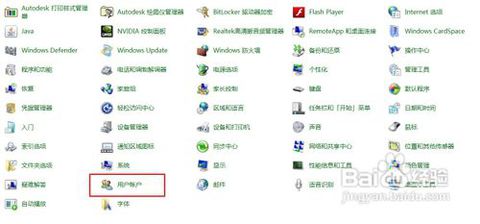
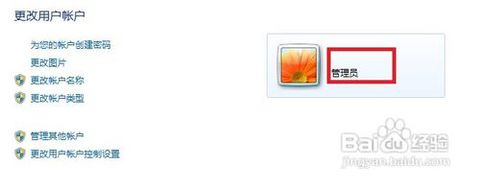
二、然后,打開我的電腦,可以看到已經分區好但需要重新格式化的硬盤。(再次說明,具體分區方法請參閱其他經驗)。用右鍵點擊需要格式化的硬盤的盤符,會彈出如下菜單,點擊格式化
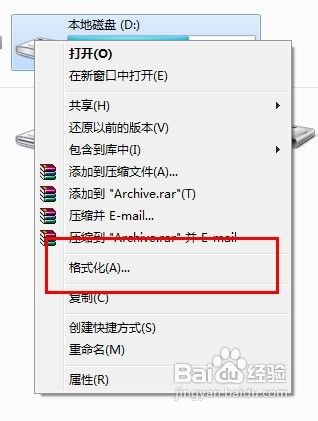
三、彈出的菜單中,紅色框中的建議勾選,能夠大大縮短格式化所需的時間。對于綠色框,硬盤建議使用NTFS格式,而普通的U盤建議使用FAT32格式。這兩種格式的最主要區別就在于前者能夠保存大于4G的單個文件而后者不能。完成設置后單擊開始即可。
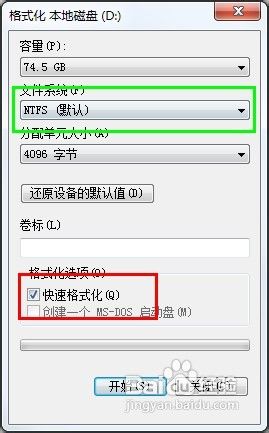
萬興恢復專家
步驟一在PC上啟動萬興數據恢復向導,然后萬興恢復軟件界面中選擇磁盤,接著單擊掃描開始在SD卡上查找丟失的數據。

步驟二萬興數據恢復軟件開始對磁盤進行掃描,這里根據儲存文件的大小,掃描時間有所不同,且注意在掃描過程中盡量不要操作電腦。
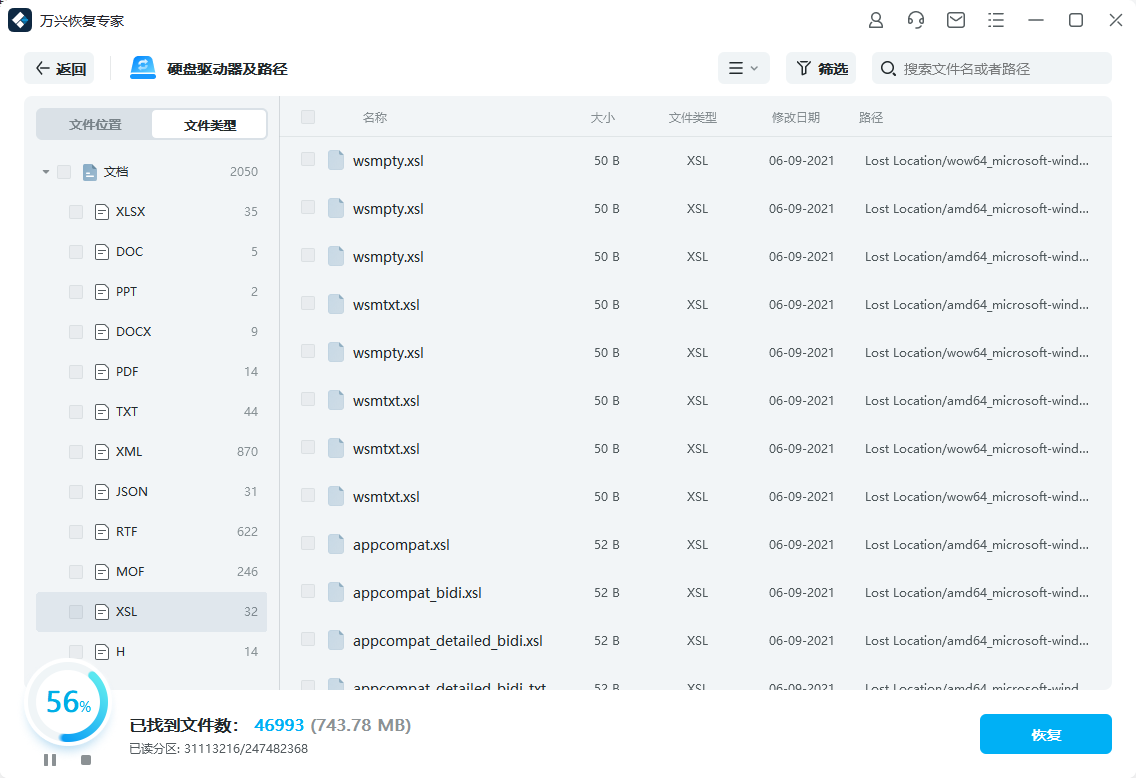
步驟三轉到深度掃描U盤
當存儲文件較多時,即快速掃描后若未立即找到目標文件,則可以使用下方的“全方位恢復”模式進行深度掃描,但此次掃描需要更多時間。
步驟四預覽找到的文件并有選擇地恢復

掃描完成后,萬興數據恢復界面中找到的所有文件將以類別或路徑顯示, 可以使用過濾器和搜索來快速查找文件。此時可以逐個預覽文件的名稱,以便檢查其是否為需要恢復的內容。此外,也可以通過在搜索欄中指定文件名來搜索所需文件。最后,選擇要恢復的文件,然后單擊“恢復”并將其保存到計算機中,完成數據恢復。

